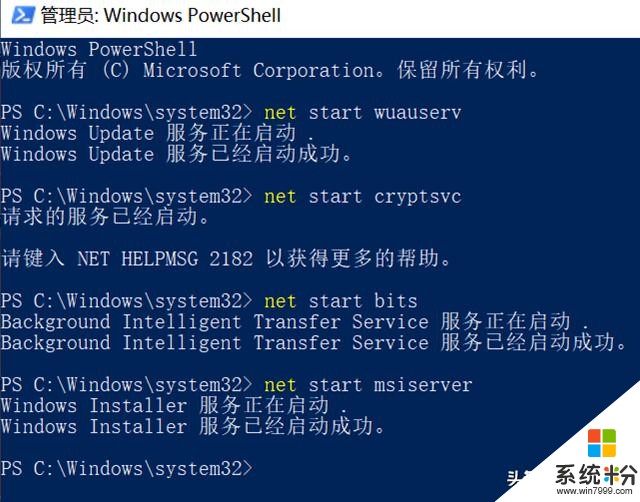時間:2019-08-12 來源:互聯網 瀏覽量:
相信大多數使用win10電腦的小夥伴都遇到過,點擊關機的時候時不時會看到"更新並關機"的選項,此時你需要等待windows安裝完更新後才能關閉計算機。
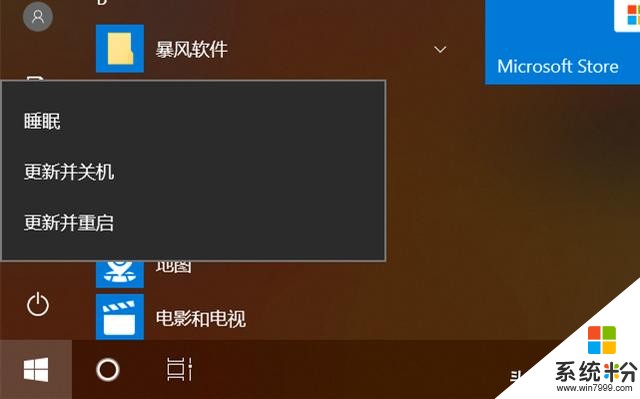
Windows係統自動更新是Windows的一項功能,以確保設備安全並保持最新狀態,其作用是幫助保護設備安全,因此無論采用哪種更新設置,係統都會安裝和下載更新。

"更新並關機"將會自動安裝係統更新文件,這個過程所需時間因電腦而異,隻能耐心等待其完成。此時無法取消或退出,如果強製關機退出,則可能造成係統文件甚至硬件損壞。得等幾分鍾甚至更長,但是如果你著急關機去辦其它事情呢。
我隻想好好用電腦,搞這麼多事幹什麼?
電腦經常會進行自動更新,實在讓人反感。
So,下麵我們自己動手解決win10這種關機前的更新毛病!
方法一 :啟用電源按鈕關機,繞過自動更新我們平常關機最習慣用的是開始菜單中的關機命令,這樣就會觸發係統自動更新。那麼解決方式當然是繞過它,改用直接按下電源按鈕關閉Windows。
步驟:
1.打開控製麵板—電源選項;
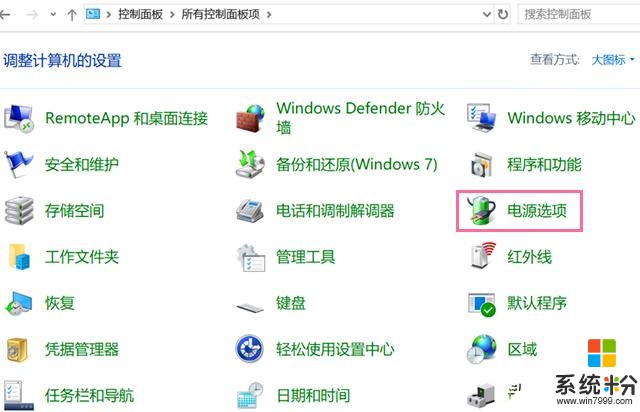
2.點擊左側列表中的"選擇電源按鈕的功能";
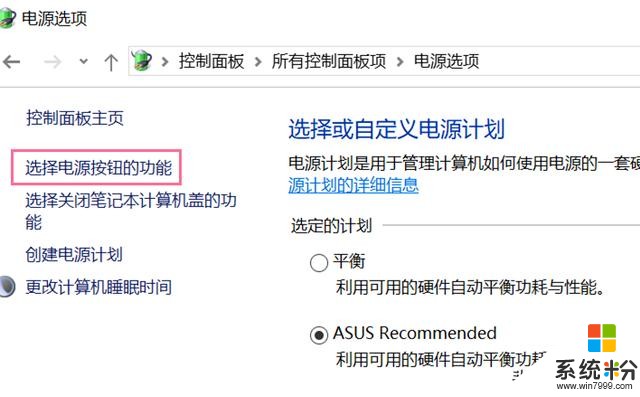
3.在"按電源按鈕時"列表中選擇"關機"選項,然後點擊"保存修改"按鈕即可。
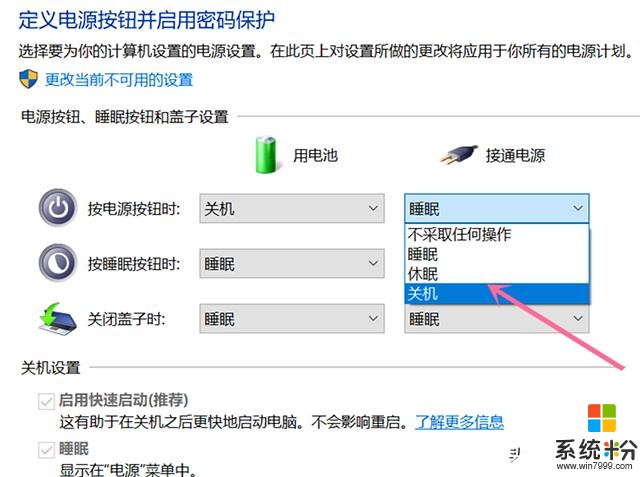 方法二 :清除分發文件夾
方法二 :清除分發文件夾由於更新文件會被先行自動下載到係統的分發文件夾中。因此,想要拒絕係統更新自動安裝,首先禁止相關的服務項,再清除分發文件夾的內容,這樣在關機時就無法執行自動更新了。
1. 禁止相關的服務項。
同時按下"win+x",選擇"Windows Powershell(管理員)"
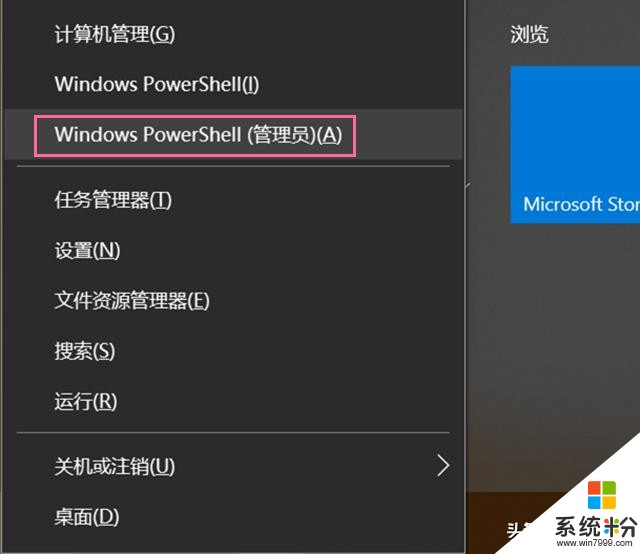
然後依次輸入並執行下述停止文件分發服務的命令。
net stop wuauserv
net stop cryptSvc
net stop bits
net stop msiserver
如下圖:
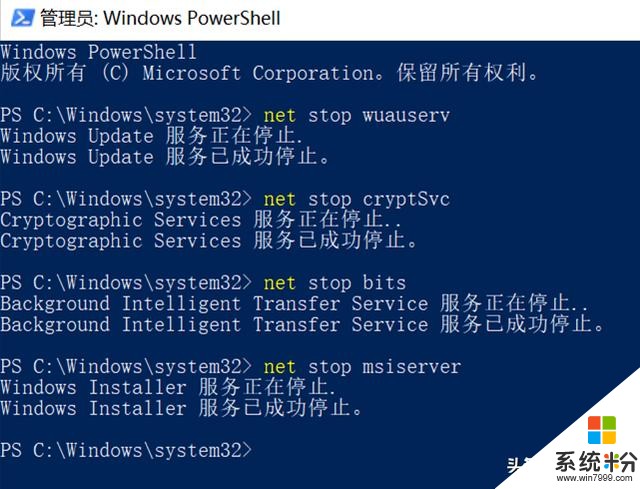
2.永久刪除分發文件夾內容。
打開C盤,定位到文件夾"C:\\Windows\\SoftwareDistribution\\Download",全選該文件夾下的所有文件夾,然後按下"Shift+Del"組合鍵,執行永久刪除操作。
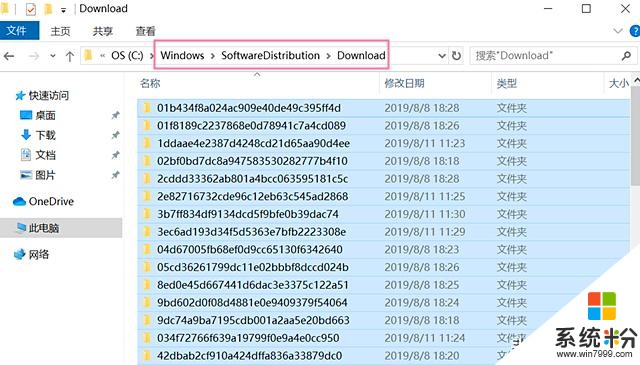
執行上述步驟之後,由於分發文件已經不存在了,因此關機時就不會執行自動升級了。
PS:自動更新可以在第一時間更新你的操作係統,修複係統漏洞,防止遭受那些通過 Internet 或網絡傳播的新病毒和其他安全威脅的攻擊,幫助保護計算機安全。
如果往後想要恢複開啟更新,依次用如下命令開啟文件分發相關服務就好:
net start wuauserv
net start cryptSvc
net start bits
net start msiserver